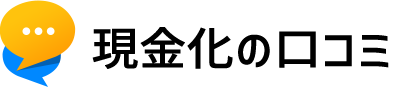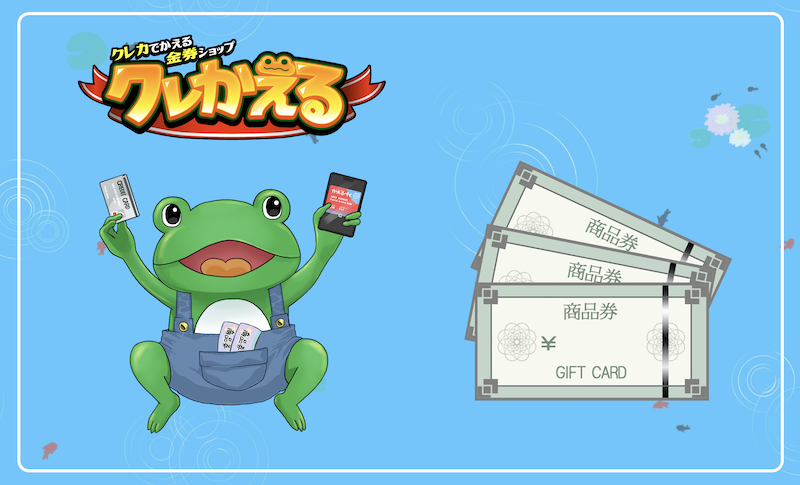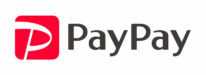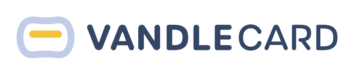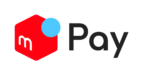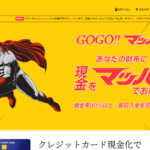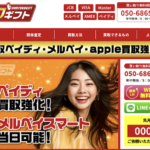お金のコラム
AppleギフトカードはiPhoneなどのApple製品をはじめ、iTunesやAppStoreのコンテンツ購入・課金に使える便利なギフト券です。
元々は「AppStore&iTunesギフトカード」と「Appleストアカード」として別々に販売されていたものが統合され、より便利に使えるようになりました。
この記事では、そんなAppleギフトカードの使い方について解説します。
Appleギフトカードについて詳しく知りたい人は、ぜひ参考にしてください。
Appleギフトカードの使い方
Appleギフトカードには、カードタイプとコードタイプがあり使い方が異なります。
まずは、それぞれの使い方から見ていきましょう。
Appleギフトカード「カードタイプ」の使い方
Appleギフトカード「カードタイプ」は、Apple公式サイトやコンビニなどの実店舗で購入できるAppleギフトカードです。
レジに通すとカードが有効化される仕組みになっていますが、トラブル防止のためにもチャージを確認するまでは大事にレシートを保管しておきましょう。
購入時はAppleギフトカードがケースに入っている状態なので、ケースを開封してカードを取り出し「裏面に記載されている16桁のコードを確認」して使います。
Appleギフトカード「コードタイプ」の使い方
appleギフトカード「コードタイプ」はオンラインショップで購入できるAppleギフトカードのことで、購入すると指定したメールアドレス宛にコードが送られてきます。
自分用に購入する以外にも、友人や知人のメールアドレスを設定してプレゼント用に利用するのもおすすめです。
送られてきたメールで16桁のコードを確認し、メールの案内に従ってチャージを完了させましょう。
Appleギフトカードを店舗で使う方法
Appleギフトカードは店舗で購入して直接使うことも可能です。
ただし、利用できるのはAppleStore直営店のみになります。
Appleギフトカードを店舗で使う方法は簡単で、カードタイプの場合は商品購入時に使用したいAppleギフトカードをレジで提示するだけです。
カード裏面に記載されているコードをスタッフが読み取ってくれるため、自身であらかじめチャージする必要はありません。
コードタイプの場合はメールで届いたコードをスタッフに提示するだけで、支払いにAppleギフトカードを使うことが可能です。
Appleギフトカードのチャージ手順
続いては、Appleギフトカードのチャージ手順を見ていきましょう。
使用する端末によって、チャージの手順が異なります。
iPhone・iPad・iPod Touchでチャージする手順
AppleギフトカードをiPhone・iPad・iPod touchでチャージする手順は以下の通りです。
- Appleギフトカードの裏面に記載されている16桁のコードを確認
- iPhone・iPad・iPod touchでAppStoreアプリを開く
- 画面上部にあるサインインボタンまたはプロフィール写真をタップ
- 「ギフトカードまたはコードを使う」をタップ(表示されない場合はAppleIDでサインイン)
- 「カメラで読み取る」をタップし画面の案内に従う(読み取りが難しい場合は手動でコードを入力)
- 「完了」をタップ
- チャージ完了
Macでチャージする手順
AppleギフトカードをMacでチャージする手順は以下の通りです。
- Appleギフトカードの裏面に記載されている16桁のコードを確認
- MacでAppStoreを開く
- サイドバーでユーザー名またはサインインボタンをクリック
- 「ギフトカードを使う」をクリック
- 「カメラで読み取る」をクリックし画面の案内に従う(読み取りが難しい場合は手動でコードを入力)
- チャージ完了
Windowsパソコンでチャージする手順
AppleギフトカードをWindowsパソコンでチャージする手順は以下の通りです。
- Appleギフトカードの裏面に記載されている16桁のコードを確認
- iTunesを開く
- iTunesウィンドウの上部にあるメインバーから「アカウント」を選択
- 「コードを使う」を選択
- サインインし画面の案内に従う
- チャージ完了
Android端末でチャージする手順
AppleギフトカードをAndroid端末でチャージする手順は以下の通りです。
- Appleギフトカードの裏面に記載されている16桁のコードを確認
- AppleMusicアプリを開く
- メニューボタンをタップし「アカウント」をタップ
- 「ギフトカードまたはコードを使う」をタップ
- 16桁のコードを入力し「コードを使う」をタップ
- チャージ完了
Appleギフトカードの買い方(コンビニ・オンライン)
Appleギフトカードは、コンビニやドラッグストアなどの実店舗やオンラインショップで購入することが可能です。
ここでは、Appleギフトカードの買い方について詳しく紹介します。
コンビニやドラッグストアなどの実店舗で購入する
Appleギフトカードはコンビニやドラッグストアなどの実店舗で取り扱っており、立ち寄ったお店で手軽に購入することが可能です。
【実店舗で購入する手順】
- 購入したい金額のAppleギフトカードまたはバリアブルタイプ(金額指定)を選ぶ
- Appleギフトカードをレジに持っていく
- バリアブルタイプの場合は金額をレジで伝える
- レジでAppleギフトカードの代金を払う
- 購入完了
Appleギフトカードを購入できるコンビニ
Appleギフトカードは国内にあるほとんどのコンビニで取り扱っています。
- セブンイレブン
- ファミリーマート
- ローソン
- ミニストップ
- デイリーヤマザキ
- ポプラ
- NewDays
- コミュニティストア
- 東海キヨスクなど
Appleギフトカードを購入できる実店舗(コンビニ以外)
コンビニ以外にもAppleギフトカードを購入できる実店舗はたくさんあります。
どこで購入出来るか知りたい人は、以下の表を参考にしてください。
| スーパー | イオン・イトーヨーカドー・ヨークベニマル・ヨークマート・イズミヤ・西友・平和堂・関西スーパー・アピタ・ピアゴ・東急ストア・フジ・サンエー・まいばすけっと |
| ドラッグストア | ウエルシア・マツモトキヨシ・サンドラッグ・ツルハドラッグ・サツドラ・ココカラファイン薬局・杏林堂薬局・クリエイトSD |
| 家電量販店 | ソフマップ・ヨドバシカメラ・ビックカメラ・コジマ・ヤマダ電機・エディオン・ケーズデンキ・ジョーシン・ノジマ・PCデポ |
| 書籍・ゲーム | アニメイト・TSUTAYA・古本市場・WonderGOO・新星堂・ゲオ |
| その他 | ドンキホーテ・セカンドストリート |
AppleStoreや楽天などのオンラインショップで購入する
Appleギフトカードは、AppleStoreや楽天などのオンラインショップでも簡単に購入できます。
【取り扱っているオンラインショップ】
- AppleStore
- Amazon
- 楽天市場
- Kiigo
- LINEアプリ
- AppStore(iPhoneのみ)
AppleStoreで購入する手順
Appleギフトカードは、AppleStoreで購入できます。
- AppleStoreを開き「Apple Gift Card」をクリック
- 「購入」をクリック
- Apple Gift Cardを購入する(Eメール)の画面でデザイン・金額・受取人と差出人の詳細・必要であればメッセージを入力し「バッグに追加」をクリック
- 詳細を確認して「注文手続きへ」をクリック
- Appleアカウントでサインインする(ない場合はゲスト購入を選択)
- オプションを設定し
- 支払い方法を入力し「続ける」をクリック
- 内容を確認し「ご注文の確定」をクリック
- 購入完了
【購入できる金額】
- 3,000円
- 5,000円
- 10,000円
- バリアブル(1,000円〜500,000円まで1円単位で指定可能)
Amazonで購入する手順
Appleギフトカードは、Amazon公式サイトでも購入できます。
- Amazon公式サイトを開く
- 「Apple Gift Card」で検索し、表示されたAppleギフトカードを選択
- デザインタイプ・金額・受取人のメールアドレス・贈り主名・メッセージ・数量・送信日時(注文日から1年先まで予約可能)を入力しカートに入れる
- 「レジに進む」をタップ
- 支払い方法を選択し「このお支払い方法を使う」をタップ
- 内容を確認し問題なければ「注文を確定」をタップ
- 購入完了
※購入時にAmazonギフト券やAmazonポイントを併用して支払うことはできません。
【購入できる金額】
- 1,000円
- 1,500円
- 3,000円
- 5,000円
- 10,000円
- バリアブル(1,000円〜50,000円まで1円単位で指定可能)
楽天市場で購入する手順
楽天市場では「Apple Gift Card認定店」でAppleギフトカードを購入できます。
- 楽天市場公式サイトを開く
- 「Apple Gift Card」を検索し、表示されたAppleギフトカードを選択
- 商品情報を確認し購入ページへ進む
- 購入したいAppleギフトカードの金額を選択し「ご購入手続き」をタップ
- 支払い方法を入力し、ポイントを利用する場合は「変更」で選択
- 内容を確認し問題なければ「注文確定」をタップ
- 購入完了
※購入時に楽天ポイントの利用ができます。
【購入できる金額】
- 1,000円
- 3,000円
- 5,000円10,000円
- バリアブル(1,000円〜50,000円まで1円単位で指定可能)
Kiigoで購入する手順
さまざまなデジタルギフト券を販売するKiigoでも、Appleギフトカードを購入できます。
- Kiigo公式サイトを開く
- 「Apple Gift Card」を検索し、表示されたAppleギフトカードを選択
- 金額を選択し「利用規約に同意の上、自分用に購入する」または「利用規約に同意の上、ギフト用に購入する」をタップ
- ログインして購入する・新しく会員登録して購入する・会員登録をせずに購入するのどれかを選ぶ
- 支払い方法を選択したら確認事項・個人情報の取り扱いに同意し「認証リンク」を取得
- 受信したリンクをタップし「私はロボットではありません」が表示されるまで画像選択と確認を繰り返す
- 「私はロボットではありません」にチェックを入れ「注文を確定する」をタップ
- 注文完了
【購入できる金額】
- 500円
- 1,000円
- 1500円
- 2000円
- 3,000円
- 5,000円
- 10,000円
- 20,000円
- 30,000円
- 50,000円
- バリアブル(500円〜50,000円まで1円単位で指定可能)
※会員登録して購入する場合は月50,000円までギフト券を購入できますが、会員登録をしない場合は月6,000円までの購入が上限になります。
LINEアプリで購入する手順
AppleギフトカードはLINEアプリで自分用またはプレゼント用に購入できます。
- LINEアプリを開き、ウォレットタブをタップ
- 「ポイントカード/会員証」をタップ
- 「Apple Gift Card」をタップ
- 「自分用に購入」または「友だちに贈る」をタップ
- 金額を入力し「同意して次へ」をタップ
- 友だちに贈る場合は贈り先の友だちを選び「次へ」をタップ
- メッセージを入力し「メッセージを確定して次へ」をタップ
- お支払い内容を確認し「○○円を支払う」をタップ
- 注文完了
LINEPay残高からの支払いのみ対応なので、LINEPayの登録が必要になります。
【購入できる金額】
- バリアブル(500円〜50,000円まで1円単位で指定可能)
AppStoreで購入する手順
iPhoneからはAppStoreでAppleギフトカードの購入もできます。
- AppStoreを開き、右上のプロフィールアイコンをタップ
- 「メールでギフトカードを送信」をタップ
- 送信先メールアドレス・贈り主・メッセージを入力し、金額と日付を選択し「次へ」をタップ
- テーマ(デザイン)を選択し「次へ」をタップ
- 内容を確認し「購入」をタップ
- 注文完了
※支払いはiPhoneで設定している支払い方法になります。
【購入できる金額】
- 3,000円
- 5,000円
- 10,000円
- バリアブル(1,500円〜50,000円まで1円単位で指定可能)
Appleギフトカードをお得に購入できるキャンペーン
Appleギフトカードをお得に購入するなら、キャンペーンの利用がおすすめです。
キャンペーンを利用することで通常よりも多くポイント還元されるため、お得にAppleギフトカードを購入できます。
キャンペーンには定期的に開催されているものと期間限定で開催されているものがあるので、キャンペーン情報のチェックを欠かさないことが大切です。
ここでは、定期的に開催されているお得なキャンペーン情報を紹介します。
| 購入できるお店 | キャンペーン情報 |
|---|---|
| 楽天市場 | 購入額に応じて1%の楽天ポイント還元 |
| 5と0の日に購入すると+2%~4%以上のポイント還元 | |
| Amazon | AmazonMasterCardでAppleギフトカードを購入すると最大2%のポイント還元 |
| ファミリーマート | FamiPayを利用してAppleギフトカードを購入すると 200円につきFamiPayボーナス1円相当が還元 |
| 5と0の日にFamiPayで購入すると2%ポイント還元 | |
| ミニストップ | 「WAONポイントカード」または「電子マネーWAONカード」を使ってAppleギフトカードを購入すると、 200円ごとに1ポイント還元 |
| マツモトキヨシ | マツモトキヨシでAppleギフトカードを購入すると、 マツキヨポイントが100円につき1ポイント還元 |
Appleギフトカードをクレジットカードで購入する方法
Appleギフトカードをクレジットカードで購入できるのはオンラインショップのみとなります。
コンビニやドラッグストアなどの実店舗では現金払いが基本となるので、購入する際は注意が必要です。
また、オンラインショップの中でLINEのみ、クレジットカード払いに対応していません。
LINEでAppleギフトカードを購入する場合は、LINEPay残高での支払いとなります。
【クレジットカードで購入できるオンラインショップ】
- AppleStore
- Amazon
- 楽天市場
- Kiigo
- AppStore
Appleギフトカードは何に使える?6つの使い道を紹介!
「Appleギフトカードは何に使えるのか詳しく知りたい!」そんな人のために、Appleギフトカードの6つの使い道を紹介します。
Apple製品のアクセサリやiPhone購入に使う
AppleギフトカードはAppleStoreでの買い物に利用できるため、Apple製品のアクセサリやiPhoneやiPadなどの購入に使うことが可能です。
オンラインショップだけでなく直営店の支払いにも使えるので、Apple製品で気になる商品があれば店舗を直接覗いてみるのもいいでしょう。
ポイント還元キャンペーンなどを利用すれば、Appleギフトカードでお得にiPhoneを購入できる可能性もあります。
現金やクレジットカードで支払いをする前に、Appleギフトカードのキャンペーン情報を確認してみましょう。
有料アプリの購入やアプリ内課金に使う
Appleギフトカードは有料アプリの購入やアプリ内課金など、AppStoreの決済方法に使うことが可能です。
AppStoreには
有料アプリの購入やアプリ内課金にAppleギフトカードを使いたい場合は、あらかじめ自身のAppleアカウントに残高チャージしておく必要があります。
支払い時にAppleギフトカードのコードを入力することはできないので、利用する際は注意が必要です。
iTunesStoreで音楽や映画の購入に使う
AppleギフトカードはiTunesStoreで音楽や映画の購入・レンタルに使うことが可能です。
iTunesStoreには43000万以上の高品質な曲85000本以上の映画から好きな作品を選べるため、さまざまなジャンルの音楽や映画を楽しめます。
デバイスで1回タップするだけで購入できるので、店舗で購入やレンタルするよりもいち早く手軽に利用できるのが魅力です。
ダウンロードしたい音楽や観たい映画がある場合は、Appleアカウントに残高チャージしておきましょう。
AppleBooksで電子書籍の購入に使う
AppleギフトカードはAppleBooksで電子書籍の購入にも使えます。
大好きな本や漫画を楽しめるほか、ライブラリを本棚のように利用して自分だけのコレクションを作ることが可能です。
読みたい本があっても本を置く場所がない!という人にも、AppleBooksで電子書籍なら場所をとることなくたくさんの本を読み保存することができます。
AppleBooksのお支払いにAppleギフトカードを使う場合は、Appleアカウントにあらかじめ残高チャージして使いましょう。
サブスクリプションの支払いに使う
Appleギフトカードはさまざまなサブスクリプションの支払いに使うことも可能です。
動画配信サービスや音楽配信サービスなど、生活の中でサブスクリプションサービスを利用する機会はとても増えています。
Appleギフトカードを使えるサブスクリプションサービスも色々とあるので、支払い方法の1つとして検討してみてはどうでしょうか。
ただし、サブスクリプションは定額の支払いが必要になるので、Appleギフトカードの他に予備の支払い方法の登録が必要になります。
サブスクリプションの支払いにAppleギフトカードを使いたい場合は、他の支払い方法も同時に登録しておきましょう。
LINEサービス(スタンプ・着せ替え)の購入に使う
AppleギフトカードはLINEサービスの購入に使うこともできます。
LINEでは有料スタンプや絵文字・着せ替えなどの購入にLINEコインが必要になりますが、Appleギフトカードを使えばLINEコインの購入が可能です。
購入したコインを使ってLINEの友だちに有料スタンプや着せ替えなどをプレゼントすることもできるので、Appleギフトカード残高が余ったときなどに活用してみるのもいいでしょう。
LINEコインの使い道として「LINEギフトの購入」を考える人もいるかもしれませんが、残念ながらLINEギフトの支払いにLINEコインを使えません。
Appleギフトカードの残高を確認する方法
ここでは、Appleギフトカードの残高を確認する方法を紹介します。
iTunesStoreで残高を確認する
appleギフトカードの残高は、パソコンやiPhone・iPad・iPodtouchからiTunesStoreで確認できます。
【残高を確認する手順】
- iTunesStoreのアプリを開く
- 画面を下方向にスクロールし、AppleIDと書かれた枠内を確認
- クレジットと表示されている横の金額(Appleギフトカード残高)を確認する
AppStoreで残高を確認する
Appleギフトカードの残高は、iPhone・iPad・iPodtouchからAppStoreで確認できます。
【残高を確認する手順】
- AppStoreを開き右上のプロフィールアイコンをタップ
- 名前の下に表示されているクレジットと金額(Appleギフトカード残高)を確認する
iPhoneの設定から残高を確認する
Appleギフトカードの残高は、iPhoneの設定から確認できます。
【残高を確認する手順】
- iPhoneの設定画面を開く
- アカウントを選択し「お支払いと配送先」をタップ
- 顔認証またはAppleIDで認証を行う
- アカウントの下に表示されているクレジットと金額(Appleギフトカード残高)を確認する
パソコンから残高を確認する
Appleギフトカードの残高は、MacやWindowsなどのパソコンから確認できます。
【残高を確認する手順】
- パソコンのブラウザでApple公式サイトを検索
- 画面右上のアイコンをクリックしアカウントを選択
- サインインが完了したらページを下にスクロール
- Appleギフトカード残高が表示されているので確認する
Appleギフトカードの残高が消えて使えない!対処法はある?
Appleギフトカードには有効期限などもないため、残高が勝手に消滅するようなことはありません。
そのため、Appleギフトカードの残高が消えて使えない場合は、以下の対処法を試してみましょう。
※対処法を試しても原因がわからないときはAppleに問い合わせが必要です。
一度サインアウトしてサインインし直す
残高が正しく表示されていない場合は、AppleStoreまたはiTunesStoreから一度サインアウトしてサインインし直してみましょう。
エラー表示が原因の場合は、これで残高が正しく表示されるはずです。
購入履歴を確認する
一度サインアウトしてサインインし直しても残高が消えたままの場合は、購入履歴の確認をしましょう。
アイテムの購入やサブスクリプションの更新にAppleギフトカード残高が使われている可能性があります。
Appleギフトカードの有効期限
販売されているすべてのAppleギフトカードに有効期限はありません。
Appleギフトカードの種類やキャンペーンなどの入手方法に関係なく、すべて無期限で使うことが可能です。
焦って使う必要はないので、自身のタイミングで使うようにしましょう。
Appleギフトカードの買取は可能?
不要になったAppleギフトカードは買取できるのか?気になる人もいるでしょう。
ここでは、Appleギフトカードの買取について説明します。
Appleギフトカードを買取している店舗・金券ショップは少ない
Appleギフトカードを近場の店舗や金券ショップで換金できれば楽ですが、残念ながらAppleギフトカードを買取している店舗や金券ショップは少ないです。
Appleギフトカードを買取していない理由
買取には「未使用のAppleギフトカードである証明」が必要になりますが、未使用か使用済みか判断するにはアカウント登録が必要になります。
一度アカウント登録すると他のアカウントに再登録できないため、買取しても商品として販売することができません。
店舗や金券ショップがAppleギフトカードの買取をしないのは、店舗側がAppleギフトカードを買取するリスクが高いことが理由です。
Appleギフトカードの買取条件
Appleギフトカードを取り扱う店舗は少なからずありますが、買取には以下のような厳しい条件があります。
- 購入時のレシートが必要になる
- 申し込み金額が10,000円以上
- 購入からの期限が決められている(店舗によってさまざま)
購入時のレシートをうっかり捨ててしまった!というケースは珍しくありませんが、店舗買取ではレシートが必要になることが多いです。
また、店舗によって申し込み金額や購入からの期限も決められているため、買取条件をクリアするのは簡単ではありません。
Appleギフトカードの売却にはギフト券買取サイトがおすすめ!
Appleギフトカードの店舗や金券ショップでの買取が難しいとなると、買取自体が難しく思えますがそんなことはありません。
ギフト券買取サイトを利用すれば、面倒な手間や時間をかけることなくAppleギフトカードを換金できます。
Webからの簡単な申し込みで最短即日の振込に対応してくれるほか、安定した高換金率で換金できるのも買取サイトを利用するメリットです。
安全に確実にAppleギフトカードを換金したい人は、ギフト券買取サイトを利用しましょう。
まとめ
Appleギフトカードは「AppStore&iTunesギフトカード」と「Appleストアカード」が統合されたことで、使い道が増えさらに便利に利用できるようになりました。
自分用に利用するだけでなくプレゼントとしても喜ばれるギフト券なので、気になる人は購入を検討してみてはどうでしょうか。
| 換金率 | 91% 〜 98% |
|---|---|
| 限度額 | 最低5万円 最高300万円 |
| 振込スピード | 最短5分 |
| 営業時間 | 09:00〜18:00(時間外) |
キャンペーン情報
-
限定
すべての申込が対象|1万円キャッシュバック!
-
特典
20万円以上のご利用でさらに2万円キャッシュバック!
ロミ
悪質の一言
- 利用金額 10万円
- 換金率 80%
投稿日:2023/10/27
橘田功一
困ったこと
- 利用金額 20万円
- 換金率 88%
投稿日:2023/10/11
なつやぎ
これまで10社以上と取引をしてきましたが
- 利用金額 16万円
- 換金率 94%
投稿日:2023/09/07
| 利用額 | 換金率 | 実際の換金率 |
|---|---|---|
| 1万円〜10万円 | 91% | 87.33% |
| 10万円〜20万円 | 93% | 88.4% |
| 20万円〜30万円 | 93% | 86% |
| 30万円〜40万円 | 95% | 88.33% |
| 40万円〜50万円 | 95% | 90.86% |
| 50万円〜60万円 | 96% | 81% |
| 60万円〜70万円 | 96% | - |
| 70万円〜80万円 | 96% | - |
| 80万円〜90万円 | 97% | - |
| 90万円〜100万円 | 97% | - |
| 100万円以上 | 98% | 90% |
※「実際の換金率」とは、口コミの利用金額帯ごとの平均値です。
1万円キャッシュバックで利益は換金率以上!
どんなときもクレジットの強みは91%〜98%の高換金率だけでなく、キャッシュバックでお客様に多くの現金を還元していることです。
利用者全員に1万円キャッシュバックされるので、ぜひこの機会を見逃すことなく現金化をご検討ください。
最短5分でお振込み完了!
どんなときもクレジットは、急なお支払いや冠婚葬祭への出席などで早く現金が必要にな方にも満足いただいています。
来店・審査不要で迅速な対応をしているので、自宅や出先でも気軽にお申し込みください。
カードトラブル0件の信頼性
どんなときもクレジットは、カードトラブル0件で高い評価を受けており、これまでにカード事故や信用情報に問題が出たお客様はいらっしゃいません。
セキュリティチェックが厳重なアメックスやダイナースクラブの現金化に対応していることからも、安全性の高さが伺えます。
キャンペーン情報
-
限定
すべての申込が対象|1万円キャッシュバック!
-
特典
20万円以上のご利用でさらに2万円キャッシュバック!
おすすめ現金化店ランキング
<ワンクリックワンタップで人気優良店がわかる!>
2025年10月現在の
人気店舗10社をピックアップ!
-
オンラインキャッシュ
3.15 口コミ13件
換金率 90% 〜 97%
営業時間 09:00〜20:00
-
ユーウォレット
3.43 口コミ39件
換金率 85% 〜 98%
営業時間 09:00〜18:30
-
いいねクレジット
3.43 口コミ37件
換金率 91% 〜 98%
営業時間 09:00〜18:00
-
エニタイム
3.37 口コミ26件
換金率 80% 〜 98.8%
営業時間 09:00〜18:00
-
GoGoマッハ!
3.32 口コミ30件
換金率 80% 〜 93%
営業時間 09:00〜18:30
-
Premium(プレミアム)
3.09 口コミ22件
換金率 80% 〜 98.9%
営業時間 09:00〜18:00
-
尽力ギフト
3.50 口コミ16件
換金率 80% 〜 85%
営業時間 09:00〜20:00
-
和光クレジット
4.3 口コミ71件
換金率 87% 〜 94%
営業時間 09:00〜18:00
-
どんなときもクレジット
3.14 口コミ28件
換金率 91% 〜 98%
営業時間 09:00〜18:00
-
Gift Cash(ギフトキャ...
3.04 口コミ22件
換金率 82% 〜 90%
営業時間 09:00〜23:00